Come aggiungere un’e-mail al tuo Google Calendar

Cosa sapere
- Apri Gmail e scegli un messaggio. Premi l’ icona Altro e seleziona Crea evento. Crea l’evento e premi Salva.
- Quando si apre la scheda Calendario, puoi creare la tua voce come faresti normalmente.
Come allegare e-mail a Google Calendar
Segui queste istruzioni per allegare un’email a Google Calendar.
- Apri Gmail in una nuova scheda o finestra del browser web.
- Apri il messaggio email che desideri aggiungere al tuo Google Calendar.
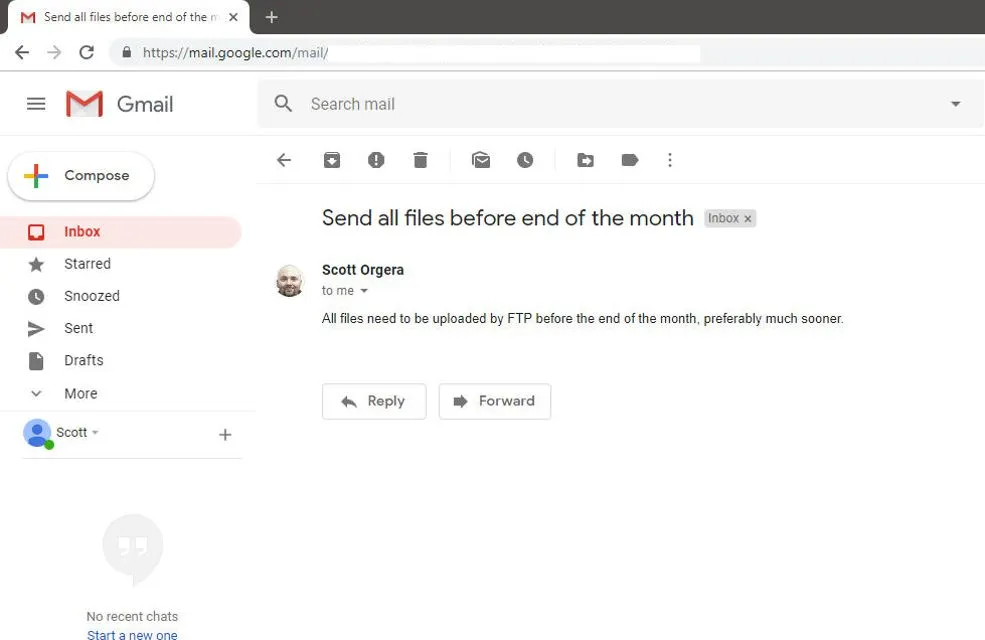
- Seleziona il pulsante Altro, rappresentato da tre punti allineati verticalmente sul lato destro della barra degli strumenti di Gmail (sopra la riga dell’oggetto dell’email).

- Nel menu a discesa visualizzato, seleziona Crea evento.

- Si apre una nuova scheda che carica la schermata di creazione dell’evento di Google Calendar. La maggior parte dei dettagli del messaggio e-mail è precompilata nei campi dell’evento, inclusi la riga dell’oggetto e il contenuto del corpo. Questi campi possono essere modificati. Se necessario, apporta le modifiche alla data e all’ora dell’evento, nonché i promemoria che desideri impostare.
Nell’evento di Calendar vengono inclusi anche gli allegati che facevano parte dell’e-mail originale.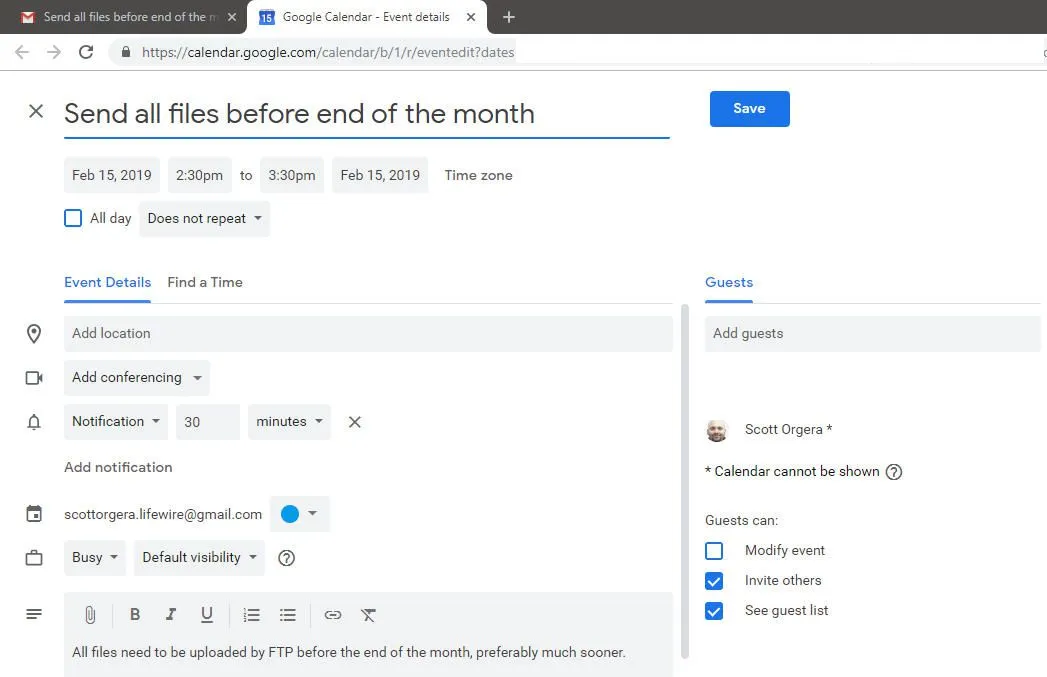
- Quando sei soddisfatto dei nuovi dettagli dell’evento, seleziona Salva per salvare l’evento nel tuo Google Calendar. Hai anche la possibilità di invitare gli ospiti a visualizzare o modificare l’evento.




Lascia un commento